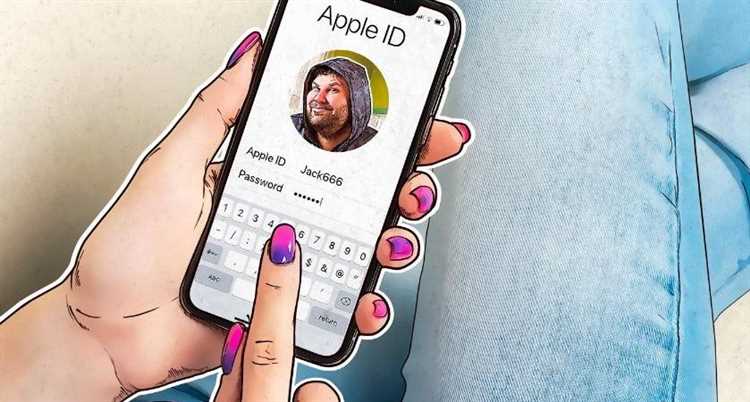
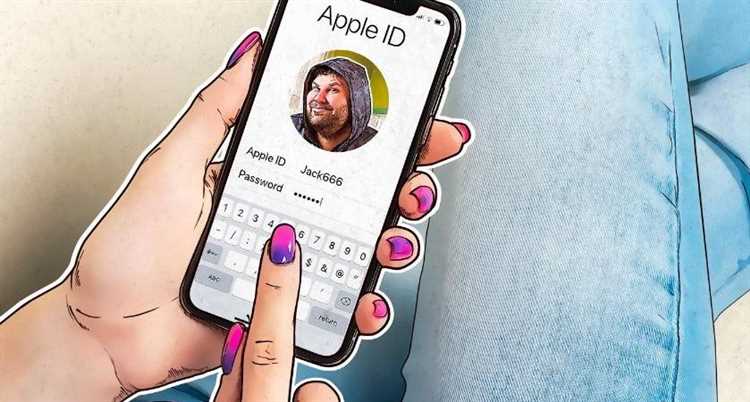
Вы забыли пароль от своего iPhone 4 и не можете получить доступ к своему устройству? Не беспокойтесь, у нас есть решение!
Здесь вы найдете пошаговую инструкцию о том, как снять пароль на iPhone 4 безопасно и без потери важных данных. Даже если у вас нет опыта с подобными процедурами, наша инструкция поможет вам произвести сброс пароля несложными шагами.
Метод, который мы предлагаем, позволяет вам удалить пароль на iPhone 4, не требуя много времени или специальных навыков. Следуя нашим подробным указаниям, вы сможете снять пароль на своем iPhone 4 и снова получить доступ ко всем своим сведениям и функциям устройства.
Почему может потребоваться снять пароль на iPhone 4?


Часто возникают ситуации, когда владельцы iPhone 4 хотят снять пароль с устройства. Это может быть несколько причин.
1. Забытый пароль: Если вы забыли пароль от своего iPhone 4, вы не сможете получить доступ к устройству и использовать его функции. Решением может быть снятие пароля, чтобы восстановить полный доступ к своему устройству.
2. Подарок или покупка бу устройства: Вы можете получить iPhone 4 в подарок или приобрести его бу у кого-то другого. В этом случае владелец устройства может не предоставить вам пароль, и вам потребуется его снять, чтобы начать использовать устройство по своему усмотрению.
Снятие пароля на iPhone 4 может быть полезным во многих ситуациях. Однако, не забывайте, что процедура снятия пароля может отличаться в зависимости от версии операционной системы и модели устройства, поэтому важно следовать инструкциям, соответствующим вашей конкретной ситуации.
Забытый пароль
Понятие забытого пароля нередко вызывает у людей чувство беспокойства и неопределенности. Ведь без пароля к устройству, будь то iPhone 4 или любое другое устройство, доступ к личной информации может быть ограничен. Однако, не стоит паниковать, ведь снять пароль на iPhone 4 возможно при помощи определенных шагов.
Первым шагом, когда вы забыли пароль, стоит попытаться вспомнить его. Отметьте все возможные варианты комбинаций, основываясь на ваших предпочтениях и привычках. Если этот подход не приводит к результату, можно воспользоваться возможностями восстановления пароля, предоставляемыми самим устройством.
Шаги по снятию пароля на iPhone 4:
- Подключите ваш iPhone 4 к компьютеру, на котором ранее был синхронизирован ваш телефон.
- Откройте программу iTunes и дождитесь, пока устройство будет обнаружено.
- Выберите ваш iPhone 4 в списке устройств и перейдите на вкладку «Обзор».
- Нажмите на кнопку «Восстановить iPhone» для начала процесса восстановления.
- Подождите, пока iTunes выполнит синхронизацию и восстановление вашего iPhone 4 до заводских настроек.
- После завершения процесса восстановления, вы сможете настроить ваш iPhone 4 как новое устройство, без запрашиваемого пароля.
Эти шаги помогут вам снять пароль на iPhone 4, однако следует учитывать, что весь контент и настройки устройства будут удалены в процессе восстановления до заводских настроек. Поэтому, перед началом процедуры, рекомендуется создать резервную копию данных, чтобы не потерять важную информацию.
Покупка б/у устройства
Оценка внешнего состояния. При осмотре б/у устройства стоит обратить внимание на его внешний вид. Наличие царапин, трещин или потертостей может говорить о неправильном использовании устройства или о его падении. Также следует проверить состояние разъемов, кнопок и других элементов, чтобы убедиться, что все они работают исправно.
Проверка функциональности. Помимо внешнего вида, также важно убедиться, что все функции устройства работают корректно. Необходимо проверить работу экрана, камеры, различных датчиков и других элементов. Также можно провести небольшой тест производительности, чтобы убедиться, что устройство работает быстро и стабильно.
Проверка истории использования. При покупке б/у устройства полезно узнать его историю использования. Наличие гарантийных талонов или документов о предыдущих ремонтах может говорить о том, что устройство было восстановлено или подвергалось сервисному обслуживанию. Также можно обратиться к предыдущему владельцу и задать ему вопросы о том, как долго он использовал устройство и почему решил его продать.
Цена и гарантия. Наконец, перед покупкой необходимо оценить соотношение цены и качества. Сравните цены на подобные б/у устройства на разных площадках, чтобы четко понимать рыночную стоимость. Также обратите внимание на условия гарантии – некоторые продавцы предлагают ограниченное время гарантии на б/у устройства.
В целом, покупка б/у устройства может быть отличным способом сэкономить средства при покупке техники. Однако, необходимо соблюдать осторожность и выполнять осмотр и проверки устройства, чтобы избежать неприятностей в будущем.
Другие ситуации
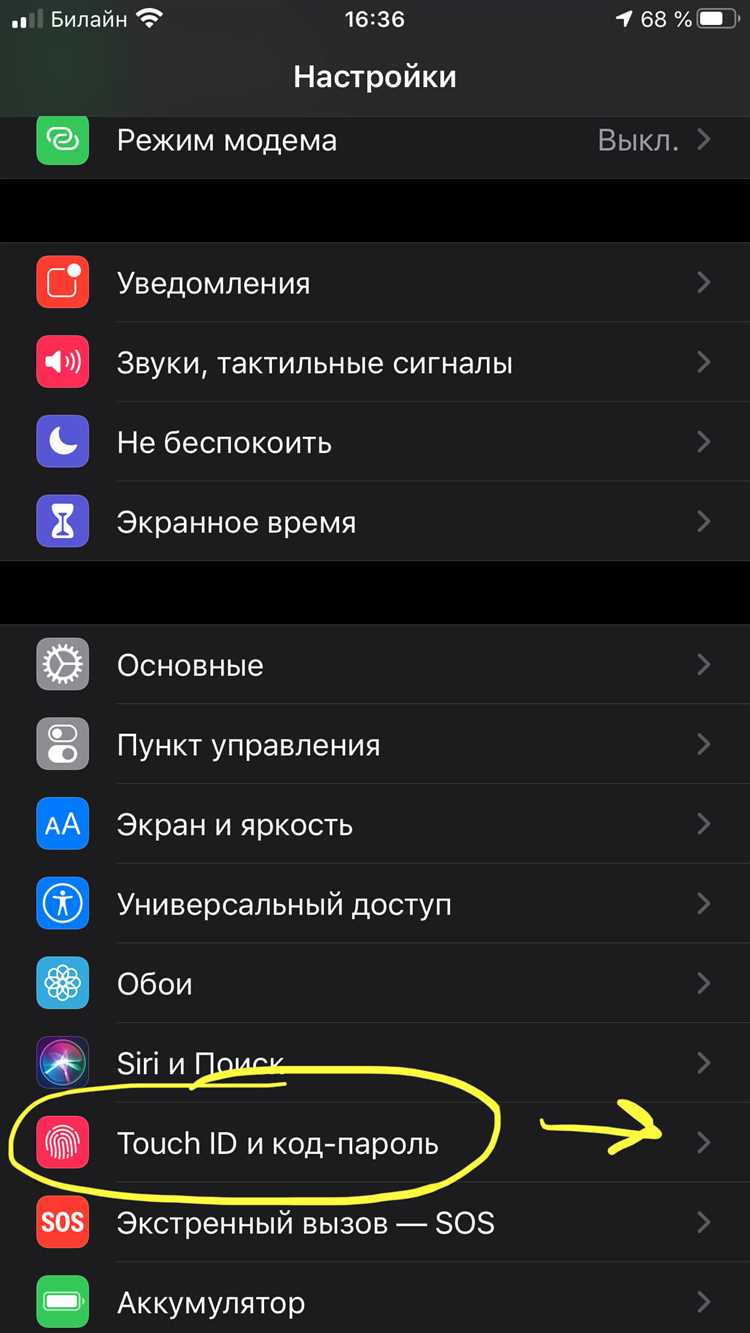
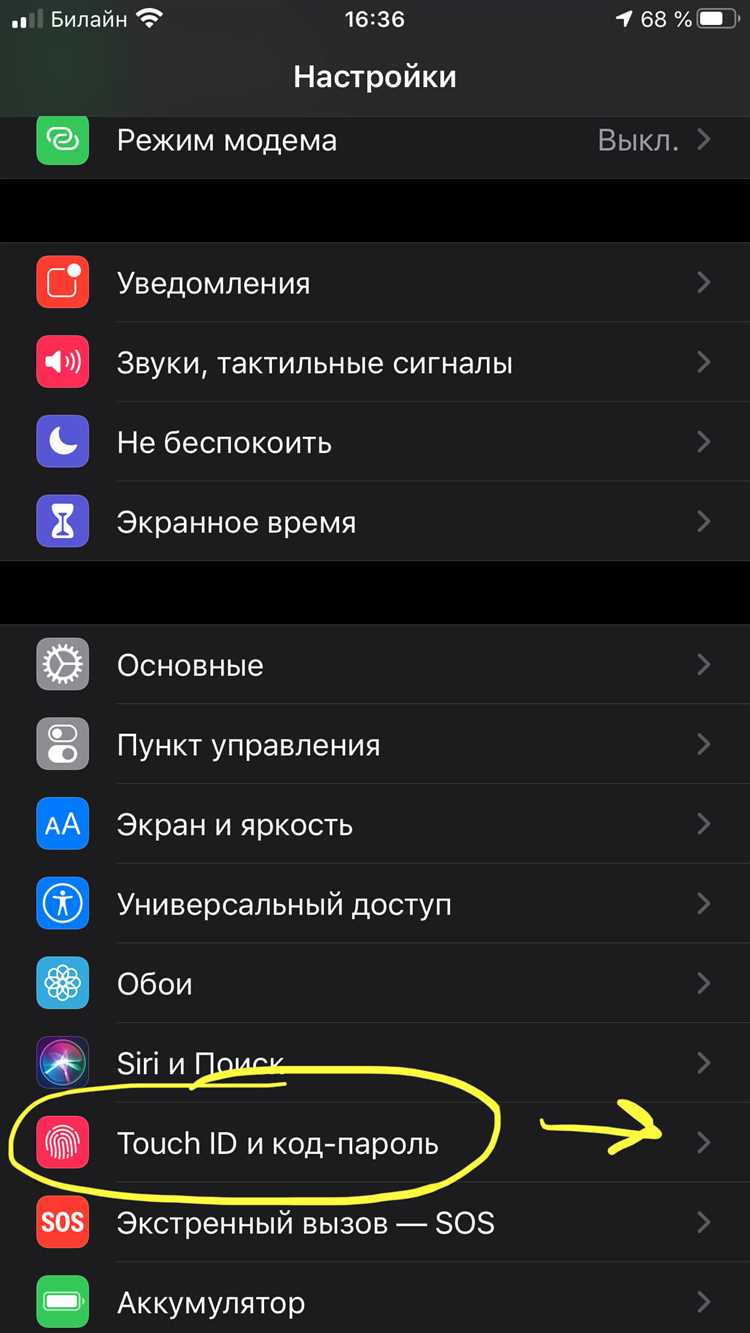
Кроме забытого пароля, на iPhone 4 могут возникать и другие проблемы, связанные с доступом к устройству. Например, если у вас возникли технические проблемы или iPhone заблокирован по какой-либо причине.
В таких случаях, также как и для снятия пароля, можно воспользоваться резервной копией данных в iTunes или iCloud. Если резервных копий нет, то можно попробовать использовать специальные программы для восстановления данных или обратиться в сервисный центр.
Если у вас не получается снять пароль или восстановить доступ к iPhone 4 самостоятельно, рекомендуется обратиться к профессионалам. Они смогут помочь вам решить проблему и вернуть доступ к устройству.
Примечание: При обращении за помощью, будьте готовы предоставить документы, подтверждающие владение устройством, так как взлом или восстановление доступа к устройству без соответствующих прав не разрешается.
Шаг 1: Подготовка устройства
Прежде чем приступить к снятию пароля на iPhone 4, необходимо выполнить ряд подготовительных действий. Это поможет обезопасить данные и упростить процесс восстановления доступа к устройству.
1. Зарядите устройство: Убедитесь, что ваш iPhone 4 полностью заряжен перед началом процедуры снятия пароля. Это поможет предотвратить проблемы, связанные с недостаточным зарядом во время процесса.
2. Создайте резервную копию: Рекомендуется создать резервную копию всех ваших данных на iPhone 4 с помощью iTunes или iCloud. Это позволит сохранить ваши личные фотографии, контакты, сообщения и другие важные файлы в безопасности.
3. Отключите функцию Find My iPhone: Перед снятием пароля на iPhone 4 необходимо отключить функцию Find My iPhone. Это можно сделать, перейдя в раздел «Настройки», выбрав свой аккаунт iCloud и отключив соответствующую опцию.
Шаг 2: Восстановление через iTunes
Для того чтобы восстановить iPhone 4 и снять пароль через iTunes, следуйте простой и понятной инструкции.
1. Подключите свой iPhone 4 к компьютеру с помощью USB-кабеля. Убедитесь, что iTunes установлен на вашем компьютере и запущен.
2. Как только ваше устройство будет обнаружено iTunes, откройте программу и найдите кнопку «Восстановить iPhone». Нажмите на нее, чтобы начать процесс.
3. iTunes предложит вам сделать резервную копию данных на вашем iPhone перед восстановлением. Если у вас есть актуальная резервная копия, вы можете ее использовать, чтобы восстановить свои данные после процесса.
4. После подтверждения резервной копии, iTunes начнет скачивать последнюю версию прошивки для вашего iPhone 4. Это может занять некоторое время, в зависимости от скорости вашего интернет-соединения.
5. После завершения загрузки прошивки, iTunes автоматически начнет восстанавливать ваш iPhone 4. В процессе восстановления все данные и настройки будут удалены, вплоть до пароля, который вы хотите снять.
6. Когда процесс восстановления будет завершен, вы увидите экран настройки iPhone, где вам будет предложено настроить устройство как новое или восстановить данные из резервной копии.
7. Выберите подходящий вариант, и введите новый пароль, чтобы защитить свой iPhone 4.
8. Поздравляю, вы успешно восстановили свой iPhone 4 и сняли пароль!
Шаг 3: Воспользуйтесь приложениями сторонних разработчиков
Если вы не можете снять пароль на своем iPhone 4 с помощью описанных выше методов, то можете обратиться к программам, созданным третьими сторонами. Эти приложения разработаны опытными специалистами и помогут вам снять пароль безопасно и надежно.
Вам следует обратить внимание на приложения, которые специализируются на восстановлении паролей на устройствах Apple. Они обычно предлагают различные методы и алгоритмы для снятия пароля и обеспечивают высокую степень безопасности во время процесса.
Важно выбрать приложение от надежного и проверенного разработчика, чтобы избежать потери данных или взлома устройства. Приложения третьих сторон также могут иметь платную или бесплатную версию, поэтому оцените свои потребности и выберите подходящий вариант.
- Программы, предназначенные для снятия пароля на iPhone 4, позволяют вам восстановить доступ к устройству и изменить существующий пароль.
- Некоторые приложения также имеют возможность восстановления данных, если они были зашифрованы паролем.
- Убедитесь, что выбранное вами приложение совместимо с вашей версией iPhone 4 и операционной системой, чтобы избежать неприятных сюрпризов.
Обязательно ознакомьтесь с отзывами пользователей и рейтингами приложений, прежде чем загружать их на свое устройство. Это поможет вам выбрать наиболее надежное и эффективное приложение для снятия пароля на вашем iPhone 4.
Короткое описание
«Шаг 3: Использование программ третьих сторон» — это уникальный курс, который поможет вам освоить техники работы с программами третьих сторон. Вы узнаете, как использовать эти программы для повышения эффективности своей работы, а также для решения сложных задач. В курсе вы научитесь устанавливать и настраивать программы третьих сторон, а также узнаете о их основных возможностях и функциях. После прохождения этого курса вы сможете максимально эффективно использовать программы третьих сторон для достижения своих целей.
Вопрос-ответ:
Каким образом можно использовать программы третьих сторон?
Программы третьих сторон могут быть использованы путем установки на компьютер или мобильное устройство и запуска из интерфейса операционной системы. Также, программы третьих сторон могут быть интегрированы в другие приложения или сервисы.
Как выбрать нужную программу третьей стороны?
Выбор программы третьей стороны зависит от конкретных задач и требований пользователя. Важно учитывать репутацию и отзывы о программе, о наличие необходимых функций и возможностей, а также совместимость с операционной системой или другими программами.
Как проверить безопасность программы третьей стороны?
Для проверки безопасности программы третьей стороны можно воспользоваться антивирусными сканерами, а также просмотреть отзывы других пользователей и провести собственный анализ файлов и активностей программы. Также, стоит обратить внимание на источник, с которого вы загружаете программу, и использовать только официальные и проверенные источники.
Как решить возможные проблемы при использовании программ третьих сторон?
При возникновении проблем при использовании программ третьих сторон можно попробовать следующие решения: обновить программу до последней версии, проверить наличие обновлений операционной системы, установить дополнительные компоненты или плагины, обратиться за помощью к службе поддержки программы или сообществу пользователей, а также переустановить программу.
